如何在 iPhone 或 iPad 上管理应用权限
已发表: 2023-05-24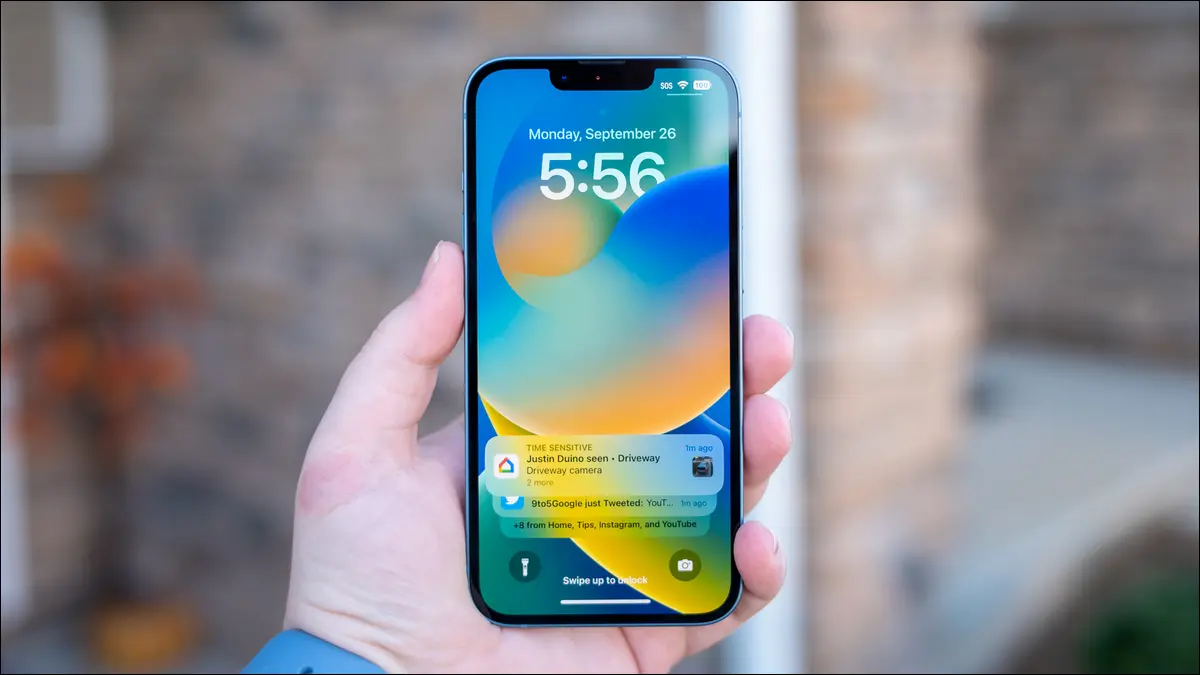
多年来,Apple 为 iPhone 和 iPad 添加了越来越复杂的应用程序权限系统。 您可以决定应用程序是否可以访问从您设备的传感器和个人信息到通知和蜂窝数据的所有内容。
在 iOS 或 iPadOS 设备上管理权限的方法有多种。 您可以查找权限并查看哪些应用程序使用它们、管理各个应用程序的权限以及限制蜂窝数据和后台使用等内容。 我们会告诉你绳索。
在 iPhone 和 iPad 上管理权限
如何在 iPhone 和 iPad 上查看应用权限
如何关闭 iPhone 和 iPad 上应用程序的位置
管理哪些应用可以使用蜂窝数据
如何关闭 iPhone 和 iPad 上的后台应用程序
在 iPhone 和 iPad 上管理权限
设置中的“隐私和安全”部分为您提供了设备可用权限的概览以及哪些应用正在使用这些权限。 这是快速管理权限的好方法,而不是逐个应用程序。
首先,打开 iPhone 或 iPad 上的“设置”应用。

接下来,转到“隐私和安全”。
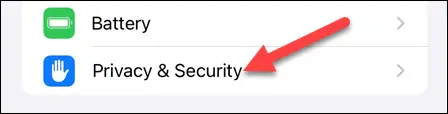
现在我们正在查看应用程序可以访问的权限和功能列表。 从“定位服务”到“麦克风”再到“运动与健身”,应有尽有。 选择一个类别以查看哪些应用可以访问它。
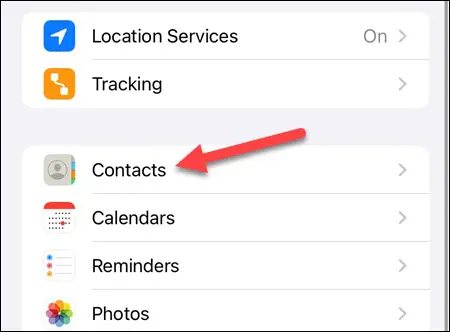
在这里,我们正在查看“联系人”权限。 这些应用已请求访问通讯录,您可以查看哪些已被允许,哪些已被拒绝。 继续并切换开关。
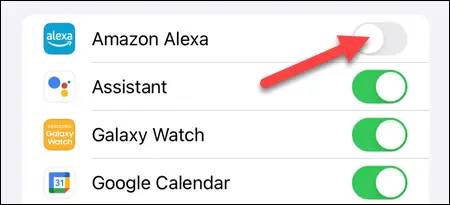
这同样适用于其他类别。 有些会有一些额外的选项,例如“照片”权限。 您可以决定应用程序是可以访问您的所有照片还是只能访问选定的照片。
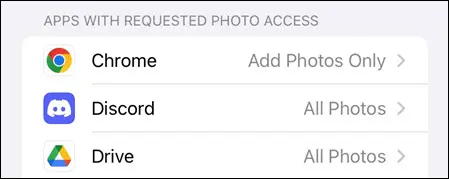
这里的所有都是它的! 这是您获得所有应用程序权限的一站式商店。 如果您想快速调整应用程序可以访问的内容,这是您要去的地方。
如何在 iPhone 和 iPad 上查看应用权限
要在 iPhone 或 iPad 上查看单个应用程序的权限,请打开“设置”应用程序并选择该应用程序。 您将看到它可以访问的所有权限以及已被允许的权限的概要。
打开 iPhone 或 iPad 上的“设置”应用程序。

向下滚动并从列表中选择一个应用程序。
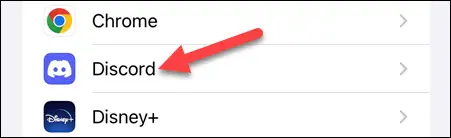
现在您将看到该应用可用的权限。 在这种情况下,Discord 可以访问“照片”和“麦克风”。 还有允许该应用程序出现在 Siri 和 Spotlight 搜索、通知设置和“蜂窝数据”切换中的选项。
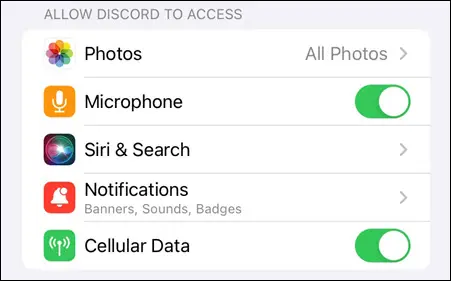
根据您的喜好调整权限,一切就绪! 从应用程序设置页面可以很容易地看到应用程序可以做什么。
如何关闭 iPhone 和 iPad 上应用程序的位置
您可能会发现特别重要的一项权限是位置服务——您可以通过转到“设置”>“隐私和安全”>“位置服务”来查看有权访问您 iPhone 或 iPad 位置的所有应用程序。
首先,打开 iPhone 或 iPad 上的“设置”应用。


打开“隐私和安全”部分。
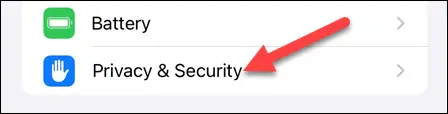
现在选择屏幕顶部的“定位服务”。
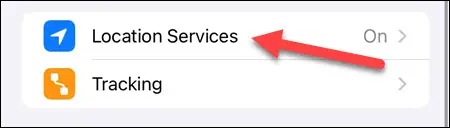
您可以使用屏幕顶部的切换按钮完全关闭定位服务。
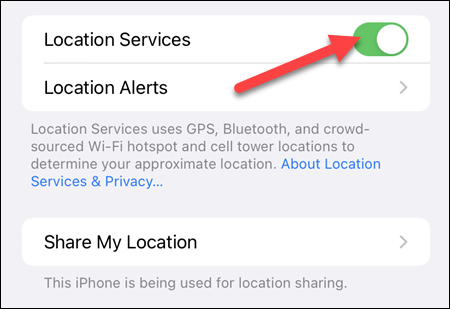
“共享我的位置”部分是您可以关闭“查找我的 iPhone/iPad”的地方。
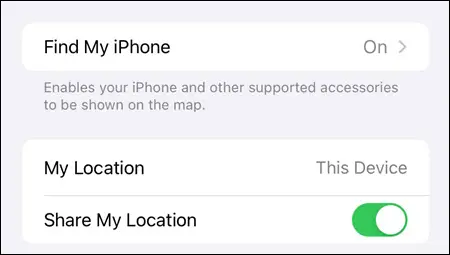
最后,列出了所有可以请求位置权限的应用程序。 灰色箭头表示该应用在过去 24 小时内使用了您的位置; 紫色箭头表示它最近使用了您的位置。
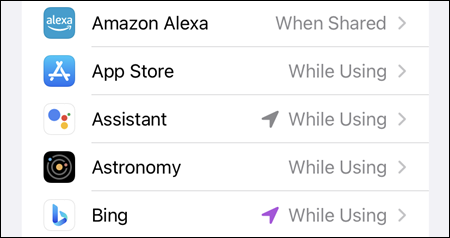
选择一个应用程序以调整它如何使用您的位置(如果有的话)。
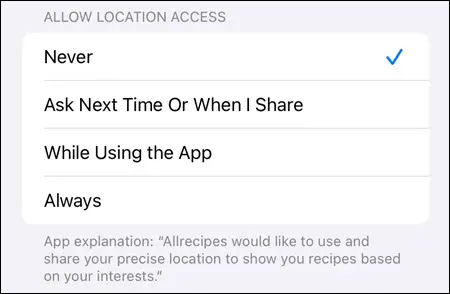
位置是需要关注的最重要的权限之一。 位置访问不仅会耗尽 iPhone 或 iPad 的电池电量,而且很容易被滥用于恶意目的。 留意哪些应用程序可以使用它,不要轻易分发“精确位置”访问权限。
相关:如何从安卓设备上找到你的 iPhone
管理哪些应用可以使用蜂窝数据
当您未连接到 Wi-Fi 时,您的 iPhone 会使用移动数据,而不仅仅是当前应用程序。 后台发生了很多事情,其中一些需要蜂窝数据。 您可能希望限制某些应用程序使用数据。
为此,请打开 iPhone 或 iPad 上的“设置”应用程序。

转到“蜂窝”部分。
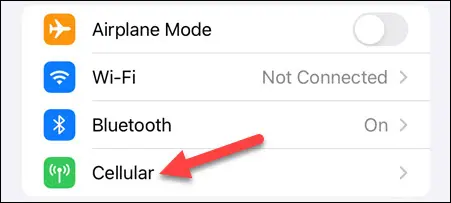
向下滚动,您会看到一个应用程序列表以及它们在当前期间使用了多少数据。
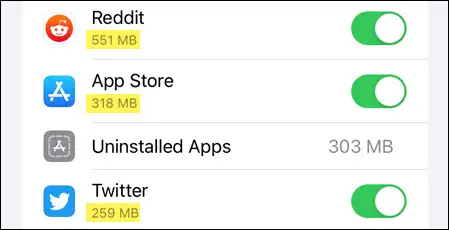
您可以关闭任何应用程序的开关,以防止它使用蜂窝数据。
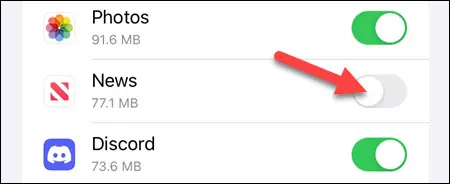
这是确保您没有不重要的应用程序在后台慢慢消耗蜂窝数据的好方法。
相关: iPhone 上的蜂窝数据设置中的“当前时间段”是什么意思
如何关闭 iPhone 和 iPad 上的后台应用程序
当您在“设置”中查看应用程序时,有一个权限并未真正解释。 什么是 iPhone 上的“后台应用程序刷新”? 它允许应用程序在后台检查新数据,从而在您打开它时加载速度更快。 但是,它也会缩短电池寿命并使用更多数据。
要关闭后台应用刷新,请先打开 iPhone 或 iPad 上的“设置”应用。

接下来,向下滚动并选择您不想在后台运行的应用程序。
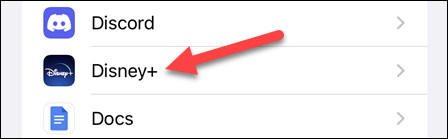
关闭“后台应用程序刷新”开关。
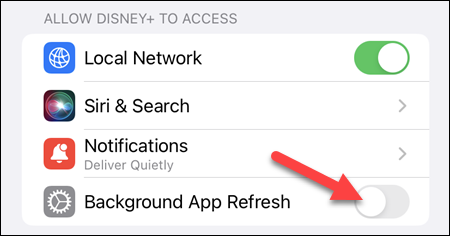
现在,该应用程序将无法再在后台保持清醒状态。 您会注意到,当您启动该应用程序时,它可能加载得更慢,因为它必须重新开始。
值得庆幸的是,您通常不必对这些权限进行微观管理。 在您首次安装和使用您的应用程序时做出适当的决定。 但是,如果您想查看您的权限并完全控制,这很容易。 如果你的生活中有 Android 设备,你可以用类似的方式调整权限。
